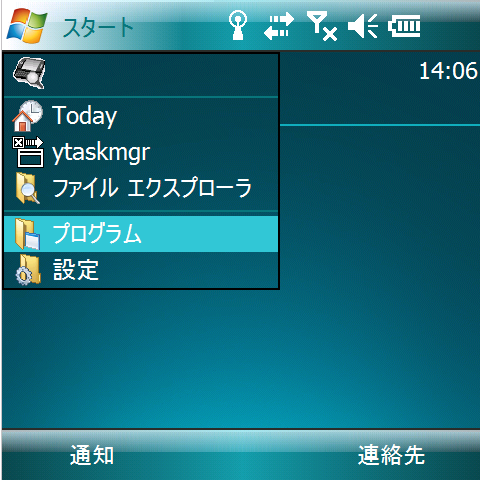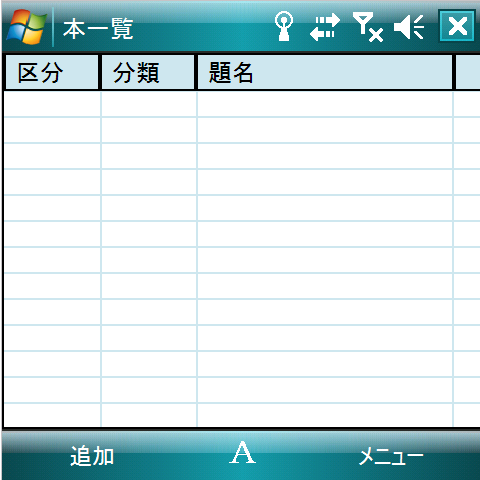データベース『本』は、気になる本、購入予定の本、読んでいる本、読んだ本を管理するデータベースです。
このドキュメントでは、データベース『本』のインストール 〜 使い方 〜 アンインストールについて解説します。
データベース『本』の画面やデータの説明は、以下をご覧ください。
データベース『本』は、opt3で作成されています。
opt3は『Windows Mobileで動作するSQLiteをエンジンにしたデータベースソフト』です。
データベース『本』をカスタマイズしたり、新しいデータベースを作るには、
カスタマイズをご覧ください。
お使いのWindows Mobile端末で、opt3_sample_book.CABを実行してください。
インストーラーは、以下のフォルダに各ファイルを配置します。
| フォルダ |
ファイル |
| \Program Files\opt3-Book\ |
opt3_wm6.exe |
| opt3.db |
| documents/* ※本ドキュメントを含む「本」のマニュアル |
| \Windows\スタートメニュー\プログラム\ |
opt3_wm6.exe/Book.dbのショートカット「opt3-Book」 |
| sample_book.htmlのショートカット「opt3-Book Manual」 |
| \My Documents\ |
Book.db |
すでにopt3をインストール済みの場合、最新の公開ファイルの
sample/book/本.dbを任意のフォルダに配置して、ご利用ください。
「スタート - プログラム」から、インストールで配置したショートカット「opt3-Book」を起動してください。
本を追加するには、「本一覧画面」で、F1キー「追加」を押してください。
「本編集画面」が表示されます。
「本編集画面」で内容を入力し、F1キー「更新」を押すと、入力した本が「本一覧画面」に反映されます。
すでに登録されている本を修正するには、
「本一覧画面」で修正する本を選択してENTERを押すか、
修正する本の行をダブルクリックしてください。
追加と同じく「本編集画面」が表示されますので、修正を行い、F1キー「更新」を押してください。
すでに登録されている本を削除するには、
「本一覧画面」で削除する本を選択し、F2キー「メニュー」の「削除」を選択してください。
本の一覧を絞り込み、並び替えTOP目次
本の一覧を絞り込むには、フィルターを使用します。
F2キー「メニュー」の「フィルター」を選択すると、フィルターポップアップメニューを表示します。
フィルターポップアップメニューには、フィルターの一覧と、最後に「編集」を表示します。
フィルターを選択すると、選択フィルターの内容で絞り込んだレコード一覧を表示します。
フィルターを追加、修正するには、「編集」を選択します。
「編集」を選択すると「フィルター定義画面」が表示されます。
新しいフィルターを追加するには、「フィルター定義画面」でF2キー「メニュー」の「作成」を選択します。
すでに登録されているフィルターを修正するには、
修正するフィルターを選択してENTERを押すか、
修正するフィルターの行をダブルクリックしてください。
「フィルター項目定義画面」で内容を入力し、F1キー「OK」を押すと、
入力したフィルターが「フィルター定義画面」に反映されます。
「フィルター定義画面」でF1キー「OK」を押すと「本一覧画面」に戻ります。
追加、修正したフィルターで絞り込むには、
「本一覧画面」のフィルターポップアップメニューでフィルターを選択します。
本の一覧を並び替えるには、ソートを使用します。
F2キー「メニュー」の「ソート」を選択すると、ソートポップアップメニューを表示します。
ソートポップアップメニューには、ソートの一覧と、最後に「編集」を表示します。
ソートを選択すると、選択したソートで並び替えたレコード一覧を表示します。
ソートを追加、修正するには、フィルター同様に「編集」を選択します。
「編集」を選択すると「ソート定義画面」が表示され、フィルターと同様に、ソートの追加、修正を行えます。
ソート項目定義画面の式にはSQL式を使用します。
詳しくは
ソートのSQL式をご覧ください。
データベース『本』では、「区分」「分類」「税区分」のマスタを使用しています。
「本一覧画面」で、F2キー「メニュー」の「区分マスタ メンテ」「分類マスタ メンテ」「税区分マスタ メンテ」を選択すると、
各マスタの一覧画面を表示します。
新しいマスタレコードを追加するには、マスタの一覧画面でF2キー「メニュー」の「作成」を選択します。
すでに登録されているマスタレコードを修正するには、
修正するマスタレコードを選択してENTERを押すか、
修正するマスタレコードの行をダブルクリックしてください。
表示される各マスタの編集画面で内容を入力し、F1キー「OK」を押すと、
入力したフィルターが各マスタの一覧画面に反映されます。
データベース『本』は、opt3で作成されています。
opt3は『Windows Mobileで動作するSQLiteをエンジンにしたデータベースソフト』です。
本一覧画面、本編集画面などの各画面は、opt3のカスタムリスト、カスタムカードとして作成した画面です。
opt3を使えば、データ項目を増やしたり、画面の項目をカスタマイズしたり、メニューの項目をカスタマイズできます。
opt3を使って、新しいデータベースを作成することもできます。
「スタート - 設定 - システム - プログラム削除」のプログラム一覧から、
deeblue opt3-Book
を削除してください。
アンインストーラーは、My Documentsフォルダの本.dbも削除します。
本.dbを残したい場合、他のフォルダや外部メディアに本.dbを待避させてから、アンインストールしてください。
|
Copyright (C) 2009 deeblue All rights reserved.
初版: 2010/01/06 / 最終更新: 2010/01/12
|
|
 |